Mensajería y Chat
Comunicación
En un juego multi jugador, la comunicación es clave. Usen el sistema de mensajería para recibir mensajes, o hablar de inmediato con otros con la función del chat. También pueden unirse a discusiones en el foro. Pero por favor asegúrense de, al comunicarse con otros, de usar un tomo amigable y no ofender o lastimar a nadie.
Centro de Mensajería
En las apps móviles pueden acceder a la mensajería desde la parte derecha del menú.
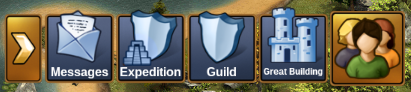
En la versión de navegador, pueden encontrar la mensajería entre la botonera del menú en la parte inferior izquierda, es el que tiene el icono del sobre.

Si reciben un nuevo mensaje, el icono resaltará, notificando que tienen mensajes nuevos sin leer. Una vez que abren la mensajería ya podrán ver los mensajes que han recibido.
Cuando abren la mensajería, verán tres carpetas. El Centro de Mensajes puede ser dividido en tres categorías. La categoría del Gremio, la categoría Social y la categoría Oficial. Cada categoría tiene su propia carpeta de mensajes.
En la categoría social, podrán crear conversaciones con otros jugadores, sean amigos, vecinos, o alguien que acaban de conocer.
Cuando tienen una conversación que quieran seguir más de cerca, pueden hacer clic en la ![]() estrella amarilla en la parte derecha del mensaje, o hagan clic en "Marcar como favorito" cuando están en la ventana del mensaje.
estrella amarilla en la parte derecha del mensaje, o hagan clic en "Marcar como favorito" cuando están en la ventana del mensaje.
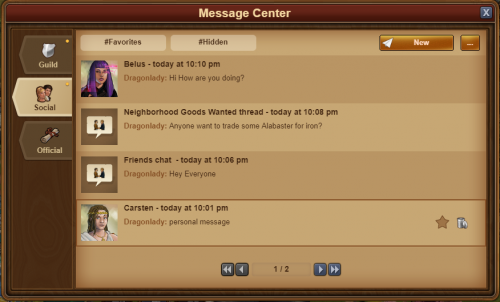
Al hacer clic en "#Favoritos" verán todas las conversaciones que han marcado como favoritas. También tendrán la opción de esconder una conversación, esto la esconderá de la categoría Social y no verán notificaciones cuando un jugador les envíe un mensaje en esa conversación. Pero aún podrán ver la conversación haciendo clic en "#Oculto"
En la parte superior izquierda notarán un pequeño botón - al hacerle clic verán varias opciones
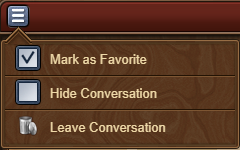
En la categoría del gremio pueden encontrar todas las conversaciones del gremio. En la parte superior verán la conversación del gremio principal que es creado automáticamente cuando se crea un gremio. Pueden añadir nuevas conversaciones haciendo clic en el botón "Nuevo" en la parte superior derecha de la pantalla. Luego de colocar un tema y mensaje, hagan clic en "crear mensaje" para crear un mensaje para todos los miembros del gremio. Una conversación del gremio será automáticamente actualizado cuando un miembro entre o salga del gremio. La categoría del gremio tiene una pestaña adicional llamada "#Importante" que muestra todos los mensajes que un líder del gremio ha marcado como importante.
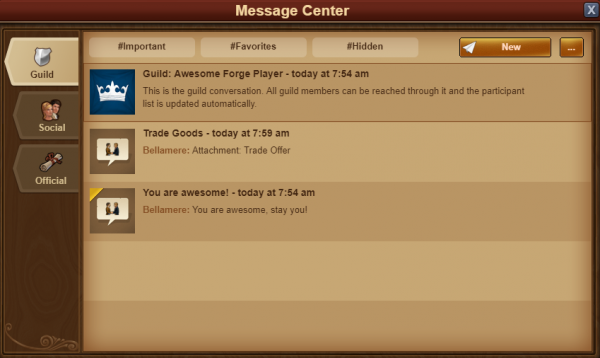
Por último pero no por ello menos importante, podrán encontrar todos los anuncios oficiales o mensajes del sistema en la categoría Oficial. En esta categoría les compartiremos las noticias más recientes sobre Forge of Empires. También pueden encontrar mensajes del sistema como Resultados de la Liga en esta categoría.
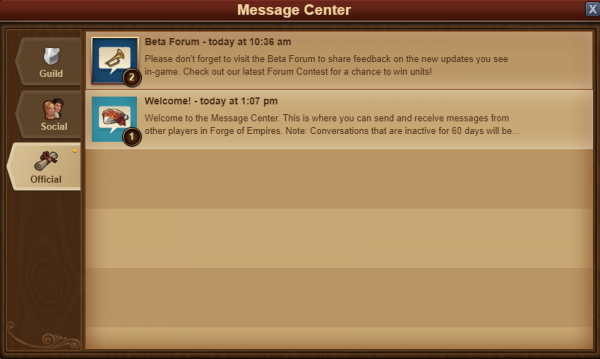
Adicionalmente, cuando tengan una conversación a la que todos los participantes hayan abandonado, el mensaje se mostrará con una bandera blanca y dirá "Mensaje Abortado" como título. Pueden abandonar la conversación haciendo clic en el bote de basura rojo. Por favor noten que una vez que abandonen la conversación no recibirán ningún mensaje nuevo que sea enviado ahí.
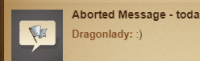
Crear Mensajes
Para enviar un mensaje a otro jugador, deben cambiar a la pestaña 'Crear Mensaje' en la mensajería.

Al hacer clic en editar, a la derecha en la nueva ventana de mensajes, tendrán la opción de ingresar el nick de otros jugadores. Una vez que comiencen a escribir el nombre, verán una lista de sugerencias de sus vecinos, compañeros del gremio o amigos que se ajusten al criterio de los caracteres escritos. Al hacer clic en el nick añadirá al jugador como receptor de su mensaje. Cuando terminen de añadir jugadores al mensaje, hagan clic en el botón "Guardar" y la lista de receptores se mostrará a la derecha de la ventana del mensaje.
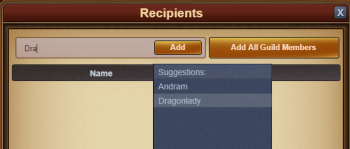
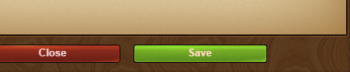
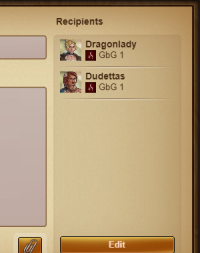
Si tienen el permiso de "Notificador" del gremio, también tendrán el botón "Añadir a todos los Miembros del Gremio". CUando han añadido al menos a 2 jugadores a una conversación, también podrán nombrarla.
Esto es similar con la app para el juego. Una vez que han ingresado en la mensajería, simplemente hagan clic en el botón Nuevo mensaje, y el resta igual que en la versión de navegador.
Adjuntos de Mensaje
Si quieren enlazar un Gran Edificio o una oferta, con los adjuntos de mensajes podrán hacerlo. Para usarlo, simplemente hagan clic en el botón del sujetapapeles en la ventana del mensaje.
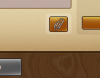
Una vez que le han hecho clic, tendrán la opción de seleccionar ya sea un Gran Edificio o una oferta para enviar al jugador.

Una vez que hagan clic en "enviar", el adjunto será enviado en un mensaje separado. ¡Esto funciona igual con los mensajes grupales y de gremio!
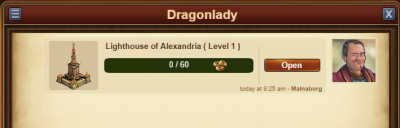
Opciones en Mensajes
¡Si pensaron que hay varias situaciones en las que les gustaría interactuar con un jugador directo desde un mensaje, quédense tranquilos que pueden hacerlo!
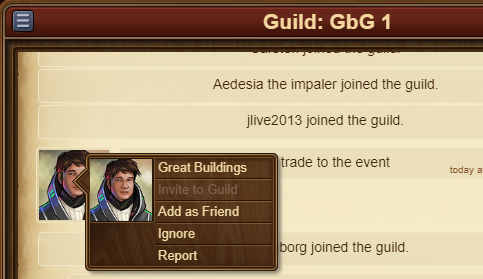
Haciendo clic en el avatar de un jugador dentro de un mensaje encontrarán las opciones para:
- Visitar su ciudad;
- Añadirlo como amigo;
- Escribir un mensaje privado directo a ellos;
- Ignorarlo, haciendo imposible que ninguno de los dos se pueda mandar mensajes - para revertirlo pueden hacer clic en en el jugador y elegir la opción 'dejar de ignorar' o pueden enviarle un mensaje;
- Reportarlo al equipo de moderación si creen que se están violando las reglas del juego.
En la esquina superior izquierda encontrarán una vez más un pequeño botón. Haciendo clic en él les permitirá dejar una conversación, encontrar más información sobre una conversación - como la lista de participantes, o volver a la ventana de la mensajería.
Chat
El chat no está relacionado con la mensajería y puede encontrarse en la esquina superior derecha de la pantalla. Actualmente solo está disponible para la versión de navegador del juego. Hay dos botones en la parte inferior, que les permiten minimizar o expandir la ventana.
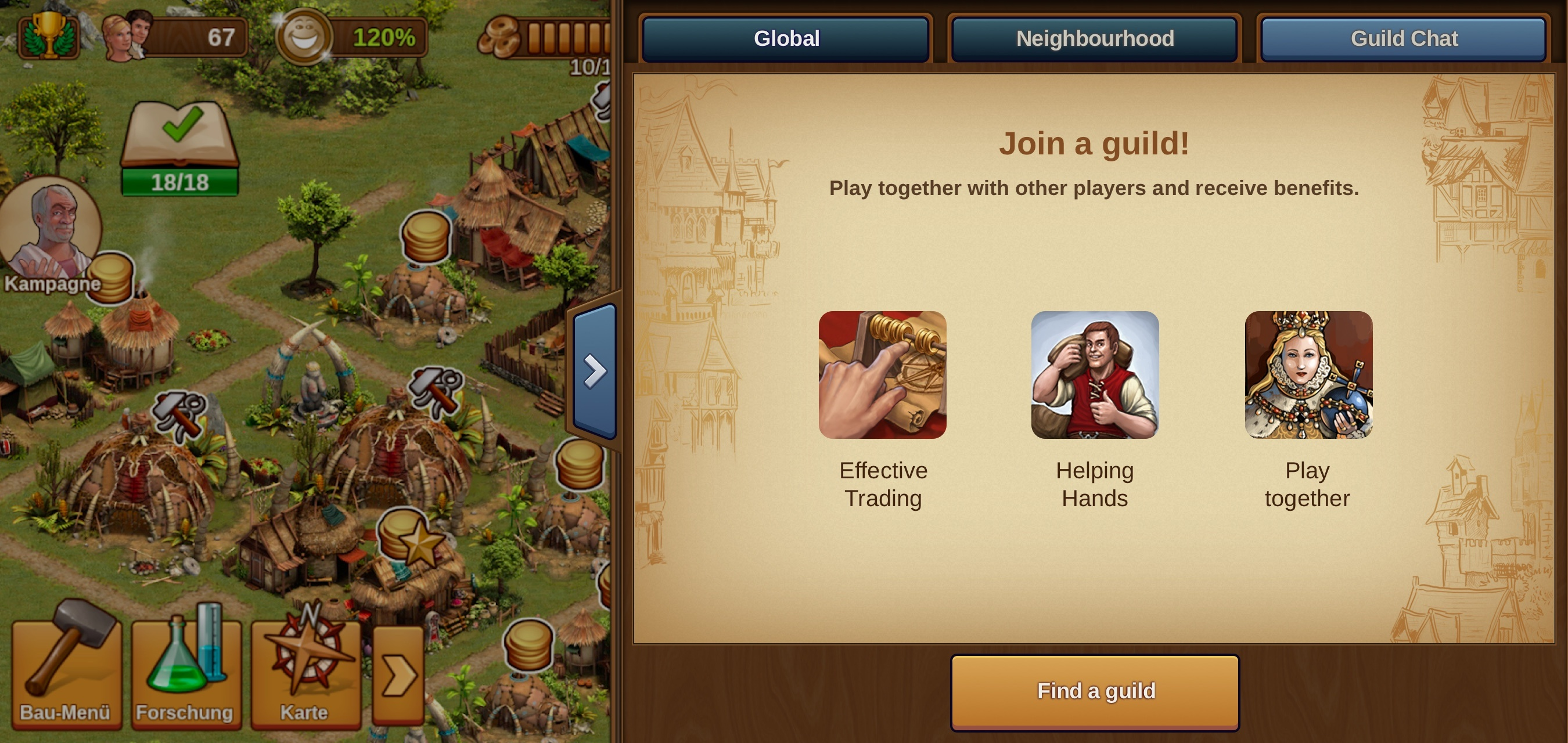
¡Con la función del chat pueden comunicarse con otros jugadores en tiempo real! Hay tres pestañas en la parte superior izquierda, que corresponden a 3 chats diferentes:
- Chat Global. Esto incluye a todos los jugadores en ese mundo;
- Chat del Gremio. Este es un chat solo para los jugadores en su gremio;
- Chat del Vecindario. Este chat es para todos los jugadores en su vecindario.
Si hacen clic en el nombre de un jugador en el chat verán algunas opciones:
- Para reportarlos (y su texto en el chat) al equipo de moderación;
- Para visitar su ciudad;
- Para añadirlo como amigo;
- Para 'ignorarlo' - ya no porán leer los mensajes que coloquen en el chat;
- Para enviarles un 'susurro' - un chat privado entre ustedes y ese jugador.
Foro del Gremio
¡También tienen la habilidad de crear y participar en hilos de discusión en su propio foro del gremio! El foro del gremio en este momento solo está disponible para la versión de navegador del juego. Pueden acceder desde el menú principal 'Global'. El botón del foro del gremio es el tercer botón, el que tiene un escudo y un icono de diálogo.
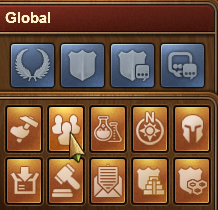
Al foro del gremio solo pueden acceder miembros del gremio. Aún así, tienen la posibilidad de crear áreas del foro compartidas con otro gremio. De forma adicional pueden crear áreas del foro 'ocultas' que solo serán visibles por quienes tengan el permiso 'de confianza' en el gremio. ¡Es el lugar perfecto para que converjan los fundadores y líderes del gremio! Además tienen la opción de añadir encuestas a los temas, si quieren poner decisiones a votación.
Mientras todos en el gremio pueden crear nuevos temas y responder, el manejo del foro del gremio (cerrar temas, crear nuevas secciones del foro, cambiar el estado de normal a 'oculto', etc.) está limitado a los miembros del gremio que tengan el permiso 'moderador', que siempre es el caso de líderes y fundadores del gremio.
Foro
El foro tiene una gran cantidad de guías y discusiones. En la versión de navegador del juego puedes acceder haciendo clic en el menú 'Global', luego en el botón 'Foro Abierto' (es el último de los botones del global).
